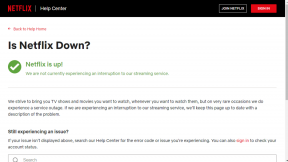Tipkovnica za prenosni računalnik ne deluje pravilno [REŠENO]
Miscellanea / / November 28, 2021
Tipkovnica prenosnika je eden najpomembnejših delov vašega prenosnika. Če preneha delovati, boste imeli težave pri delu s prenosnikom. Čeprav lahko za delo priključite zunanjo tipkovnico, vendar to ni tako priročno. Prvi vidik, ki ga morate preveriti, je, ali ima tipkovnica težavo s strojno ali programsko opremo. V tem članku vas bomo popeljali skozi nekaj najbolj uporabnih metod za odpraviti težavo s tipkovnico prenosnika, ki ne deluje.
Opomba: Najprej preverite tipkovnico prenosnega računalnika, ali je poškodovana. Če je s tipkovnico težava s strojno opremo, ne morete več storiti, da zamenjate tipkovnico ali da se odpeljete v servisni center na popravila. Drug način, da preverite, ali je težava v programski ali strojni opremi, je, da odprete datoteko meni BIOS-a. Med ponovnim zagonom sistema še naprej pritiskate na Izbriši ali pobegni gumb, če BIOS meni odpre uporabite puščične tipke za navigacijo, če vse deluje v redu, to pomeni, da je težava s programsko opremo, ker tipkovnica ne deluje.

Svojo tipkovnico lahko očistite, da odstranite morebitne prašne delce, ki povzročajo težavo, kar bi lahko rešilo vašo težavo. Vendar ne pozabite, da boste morda morali odpreti prenosni računalnik, kar lahko razveljavi garancijo. Zato je priporočljiv strokovni nadzor ali pa prenosni računalnik odnesite v servisni center, da očisti prah, ki se je sčasoma nabral.
Vsebina
- Popravite, da tipkovnica prenosnika ne deluje pravilno
- 1. način - Znova zaženite računalnik
- 2. način - Odstranite baterijo
- 3. način - Znova namestite gonilnik tipkovnice
- 4. način - Posodobite gonilnik tipkovnice
- 5. način - Odstranite zlonamerno programsko opremo
Popravite, da tipkovnica prenosnika ne deluje pravilno
Poskrbite za ustvarite obnovitveno točko samo v primeru, da gre kaj narobe.
1. način - Znova zaženite računalnik
Če s tipkovnico ni težav s strojno opremo, se lahko odločite za to metodo, da odpravite težavo s tipkovnico prenosnika, ki ne deluje. Ponovni zagon naprave lahko reši to težavo, saj mnogi uporabniki poročajo, da preprosto ponovni zagon njihove naprave odpravi to težavo s tipkovnico, ki ne deluje. Če vam ponovni zagon računalnika v običajnem načinu ne pomaga, lahko znova zaženite v varnem načinu. Rečeno je, da ponovni zagon naprave rešuje različne vrste težav, povezanih s sistemom.
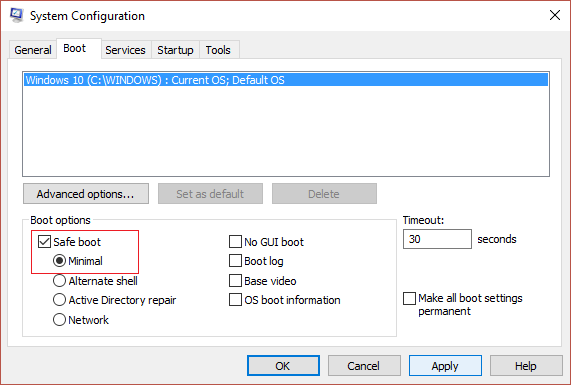
2. način - Odstranite baterijo
Če ponovni zagon naprave ne reši te težave, lahko poskusite s to metodo. Odstranitev baterije in zanimivost nazaj vam lahko pomaga odpraviti težavo.
1. korak – Izklopite prenosni računalnik s pritiskom na gumb za prižig na vašem prenosniku.
2. korak – Odstranite baterijo.

3. korak – Počakajte nekaj sekund, znova vstavite testo in nato znova zaženite napravo.
Zdaj preverite, ali je tipkovnica je začela delovati ali ne.
3. način - Znova namestite gonilnik tipkovnice
Včasih gonilnik, ki nadzoruje vašo tipkovnico, naleti na težave zaradi namestitve aplikacij tretjih oseb ali izklopa vaših sistemov brez uporabe ukaza Shut Down vašega sistema. Poleg tega včasih zlonamerna programska oprema in drugi virusi okvarijo gonilnik tipkovnice. Zato je za rešitev te težave priporočljivo znova namestiti gonilnik tipkovnice.
1. korak – Odprite upravitelja naprav s pritiskom na Tipka Windows + R nato vtipkajte devmgmt.msc in pritisnite Enter.

2. korak – Pomaknite se navzdol do odsek tipkovnice in ga razširiti.
3. korak – Izberite tipkovnico in z desno tipko miške kliknite tipkovnico.
4. korak – Tukaj morate izbrati Odstrani možnost.
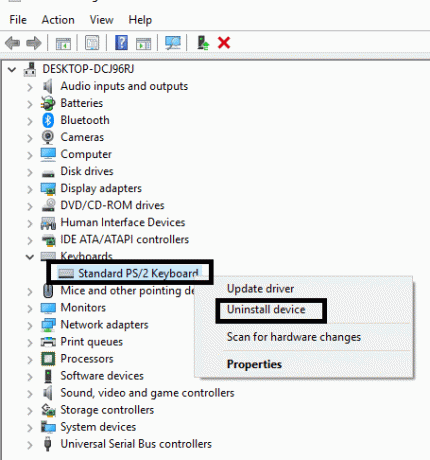
5. korak – Znova zaženite napravo.
Windows bo samodejno zaznal in namestil gonilnik tipkovnice. Če ne uspe, lahko prenesete posodobljen gonilnik s spletnega mesta proizvajalca tipkovnice in ga namestite v svojo napravo.
Morda bi radi prebrali tudi – Popravite, da tipkovnica ne deluje v sistemu Windows 10
4. način - Posodobite gonilnik tipkovnice
1. Pritisnite tipko Windows + R in vnesite »devmgmt.msc« in pritisnite Enter, da odprete upravitelja naprav.

2. Razširite tipkovnico in nato z desno tipko miške kliknite Standardna tipkovnica PS/2 in izberite Posodobi gonilnik.

3. Najprej izberite Samodejno poiščite posodobljeno programsko opremo gonilnika in počakajte, da Windows samodejno namesti najnovejši gonilnik.

4. Znova zaženite računalnik in preverite, ali lahko odpravite težavo, če ne, nadaljujte.
5. Znova se vrnite v upravitelja naprav in z desno tipko miške kliknite standardno tipkovnico PS/2 in izberite Posodobite gonilnik.
6. Tokrat izberite »Prebrskaj moj računalnik za programsko opremo gonilnika.“

7. Na naslednjem zaslonu kliknite »Naj izberem s seznama razpoložljivih gonilnikov na mojem računalniku.“

8. S seznama izberite najnovejše gonilnike in kliknite Naprej.
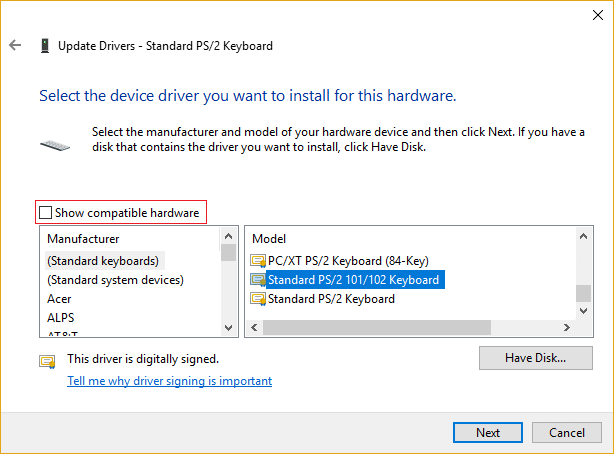
9. Znova zaženite računalnik, da shranite spremembe.
5. način - Odstranite zlonamerno programsko opremo
To je zelo pogosta težava, s katero se sooča naš operacijski sistem Windows. Če je v vaši napravi kakršna koli zlonamerna programska oprema, lahko povzroči številne težave. Ena od teh težav je, da tipkovnica prenosnega računalnika ne deluje. Zato lahko začnete skenirati svojo napravo in se prepričate, da ste odstranite vso zlonamerno programsko opremo iz naprave in znova zaženite napravo. Ne glede na to, ali tečete Windows Defender ali katero koli protivirusno orodje drugega proizvajalca, lahko zazna in odstrani viruse.

Opomba: Če ste pred kratkim namestili katero koli programsko opremo ali aplikacijo drugega proizvajalca, se to lahko šteje tudi za vzrok te težave. Zato lahko poskusite odstraniti ali začasno onemogočiti te aplikacije v svoji napravi.
Pri uporabi katere koli od teh metod morate upoštevati, da morate najprej preveriti, ali je tipkovnica vašega prenosnika fizično poškodovana ali ne. Če ugotovite, da obstaja kakršna koli fizična poškodba, se izogibajte odpiranju tipkovnice prenosnega računalnika, raje jo odnesite poklicnemu tehniku ali servisnemu centru, da jo popravijo. Najverjetneje, če težavo povzroča programska oprema, lahko to težavo rešite tako, da uporabite katero koli od teh metod.
Priporočeno:
- Popravi Oddaljena naprava ali vir ne bo sprejel napake v povezavi
- Popravi Windows 10 ne bo prenašal ali namestil posodobitev
- Kako popraviti visoko porabo CPE s procesom v mirovanju sistema
- Popravite napako, da vaša povezava ni varna v Firefoxu
To je bilo nekaj metod za Popravite, da tipkovnica prenosnika ne deluje vprašanje, upam, da bo to rešilo težavo. Čeprav, če imate še vedno kakršna koli vprašanja v zvezi s to objavo, jih lahko postavite v razdelku za komentarje.
![Tipkovnica za prenosni računalnik ne deluje pravilno [REŠENO]](/uploads/acceptor/source/69/a2e9bb1969514e868d156e4f6e558a8d__1_.png)